Windows 8で既知のファイルタイプの拡張子を表示する
過去10年間のすべてのバージョンのWindowsWindows 7を含む数年は、平均的なユーザーが誤ってファイルの種類を不明なファイル名に変更することを防ぐために、ファイル拡張子を非表示にする習慣があります。 Windows 8もこのルールの例外ではないため、ファイルの拡張子を簡単に編集したい場合は、設定を変更して表示する必要があります。
デスクトップモードでWindowsエクスプローラーを開きます。

Explorerリボンから[表示]タブを選択し、選択します オプション>>フォルダーの変更と検索 options。
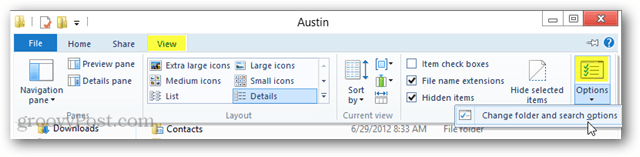
[フォルダオプション]ウィンドウで[表示]タブをクリックし、[既知のファイルタイプの拡張子を非表示にする]チェックボックスをオフにします。
ヒント:ここにいる間に、非表示のファイルとフォルダーの箇条書きを「非表示のファイル、フォルダー、ドライブを表示する」に変更することもできます。
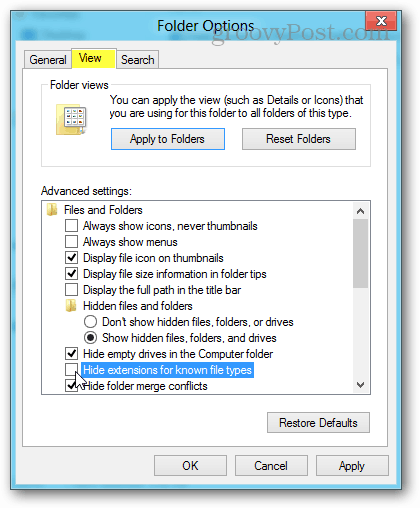
現在、ファイル拡張子は、一般的に使用されるファイルタイプのファイル名の後に表示されます。
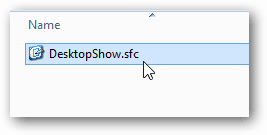


![ファイル拡張子を表示するようにWindows 7を構成する[How-To]](/images/microsoft/configure-windows-7-to-display-file-extensions-how-to.png)


![特定のウェブサイトで拡張機能を自動的に有効/無効にする[Chrome]](/images/howto/automatically-enabledisable-extensions-on-specific-websites-chrome.jpg)


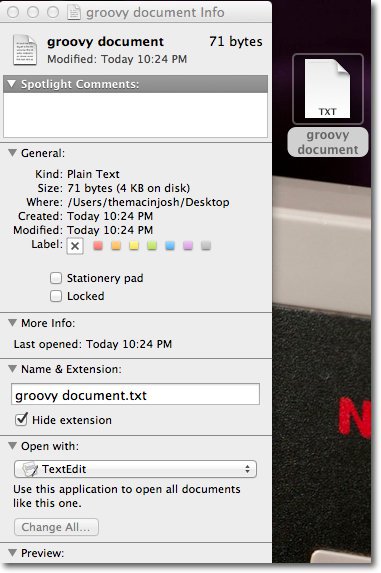
コメントを残す